Ноутбук стационардык компьютерден сырткы көрүнүшү, транспорттун жеңилдиги жана орнотулган үзгүлтүксүз электр энергиясы менен гана айырмаланат - аны кадимки компьютерге караганда башка жол менен өчүрсө болот!
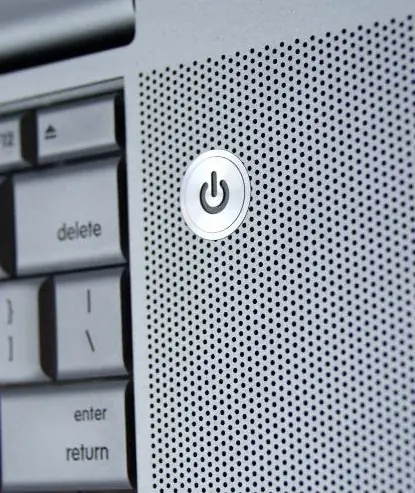
Нускамалар
1 кадам
Жок, албетте, ноутбукту жөн гана күйгүзүү баскычын басуу менен өчүрбөө керек (бирок, айрым учурларда, бул "үшүк" менен күрөшүүгө жардам берет), бирок капкакты жапканда өчүрүүнү жөндөө оңой. Мындан тышкары, бул дагы ыңгайлуу: бүткөн жумуш - капкагын жаап, ноутбук өчүп калды. Жана "Старт" баскычын чыкылдатып, "Жабуу" командасын тандоонун кажети жок.
2-кадам
Ноутбуктун капкагын жапканда, иштөө тутумунун өчүп калышын айтыш үчүн, бир аз өзгөртүү киргизишиңиз керек. Бул үчүн, жумушчу столду оң баскыч менен чыкылдатып, Персоналдаштыруу (Windows Vista жана 7) же Касиеттерди (Windows XP) тандаңыз. Диалог терезесинде Скринсавер сүрөтчөсүн чыкылдатыңыз (Windows Vista жана 7) же Скринсейвер табулатурасына өтүңүз (Windows XP). "Кубат орнотууларын өзгөртүү" шилтемесин чыкылдатып, "Капкакты жапкандагы аракет" бөлүмүн ачып, "Батарейканы күйгүзүү" жана "Кыстарылган" режимдери үчүн "Өчүрүү" маанисин коюңуз. Өзгөртүүлөр күчүнө кириши үчүн "ОК" баскычын чыкылдатыңыз.
3-кадам
Мындан тышкары, бул жерде ноутбугуңузду өчүрүүнүн дагы бир жолун жөндөсөңүз болот. "Старт" менюсунан "Өчүрүү" баскычын издебөө үчүн, ноутбукту күйгүзүү баскычын басып өчүрсө болот. Бул үчүн, өчүрүү маанисин күйгүзүүчү баскыч басылганда иш-аракетти буйрук кылып коюңуз. ОК баскычын чыкылдатыңыз. Эми ноутбугуңузду кадимки компьютерден башкача жол менен өчүрсөңүз болот!






